7. Entrada de mercadoria
Permite a entrada de mercadorias através de pedidos de compras.
Efetua conferência entre a nota fiscal de entrada e o pedido de compra, permitindo com que a entrada dos itens seja feita parcialmente. Gera uma nota sem a obrigatoriedade da digitação do CFOP (parametrizável) e sem gerar financeiro, deixando essa parte fiscal para o setor responsável na empresa. Fazendo assim com que o estoque corresponda com a quantidade física logo após a entrega do pedido.
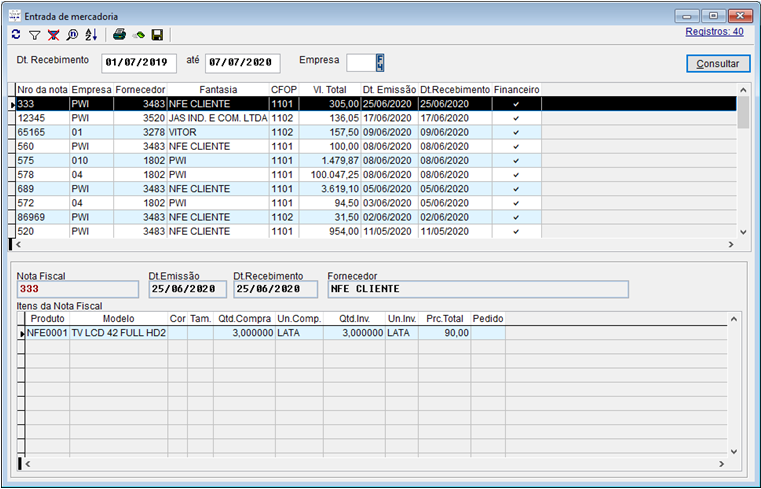
7.1. Incluindo uma entrada de mercadoria
· Acesse a guia Compras >coluna Movimentação >tela Entrada de mercadoria.
· Clique com o botão direito do mouse na grade e selecione a opção incluir.
Preencha os campos solicitados de acordo com as informações da nota recebida, inclua os itens da nota e confirme no botão OK.
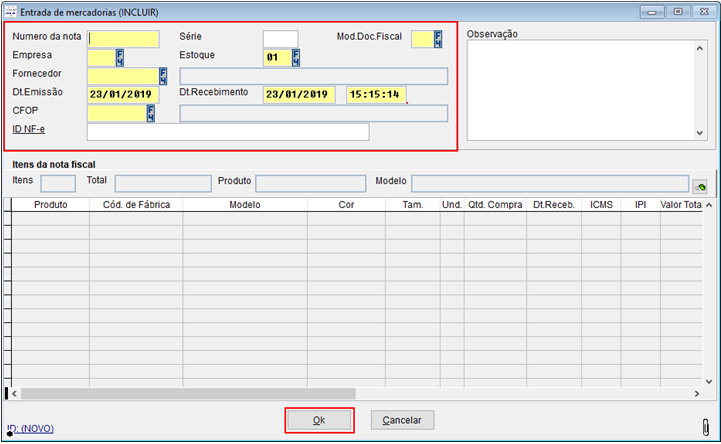
Quando é gerada a entrada de mercadoria automaticamente, é gerada uma entrada de nota fiscal, que precisa ser alterada para que campos como série, espécie e até mesmo o financeiro da nota fiquem corretos.
7.2. Carregando um pedido de compra na entrada de mercadoria
· Acesse a guia Compras >coluna Movimentação >tela Entrada de mercadoria.
· Clique com o botão direito do mouse sobre a grade, selecione a opção incluir, na sequência clique novamente com o botão direito do mouse na grade e selecione Carregar pedido de compra. A seguinte tela aparecerá.
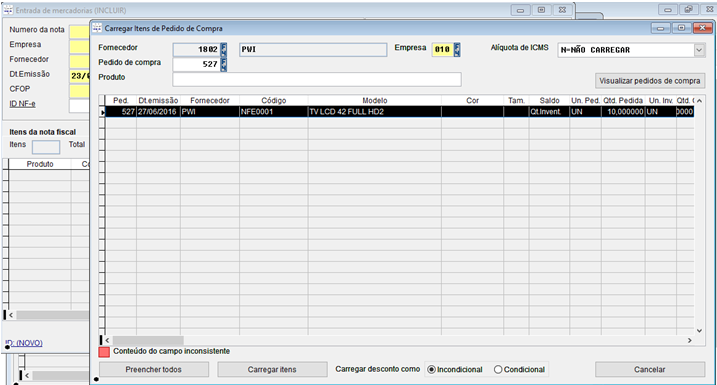
Selecione o pedido de compra no F4 de pedido de compra e clique no botão
 . O pedido será carregado na grade.
. O pedido será carregado na grade.Clique no botão preencher todos para que a quantidade total de itens seja carregada para a entrada de mercadoria. Ou digite a quantidade entregue no campo quantidade a carregar da grade.
Clique no botão
 para que os itens sejam carregados na entrada de mercadoria.
para que os itens sejam carregados na entrada de mercadoria.Digite os campos necessários e clique no botão OK para confirmar.
7.3. Outras opções de entrada de mercadoria
· Alteração: Acesse a guia Compras > coluna Movimentação > tela Entrada de mercadoria, clique com o botão direito do mouse na grade e selecione a opção alterar. Altere os campos necessários e confirme no botão OK.
· Exclusão: Acesse a guia Compras > coluna Movimentação > tela Entrada de mercadorias. Clique com o botão direito do mouse na grade e selecione a opção excluir.
![]() É necessário excluir os itens antes de excluir a entrada de mercadoria.
É necessário excluir os itens antes de excluir a entrada de mercadoria.
![]() Se a nota relacionada a entrada de mercadoria tiver lançamentos financeiros é necessário que estes também sejam excluídos.
Se a nota relacionada a entrada de mercadoria tiver lançamentos financeiros é necessário que estes também sejam excluídos.
